リスティング広告の配信や配信結果の確認ができるGoogle広告ですが、それ以外にも様々な機能があります。
例えば、キーワードプランナーという機能を使えば、Googleで検索する語句の月間検索数を知ることができます。
今回は初めての方向けに設定方法や月間検索数の確認方法をご紹介します。
Google広告のキーワードプランナーで検索ボリュームがわかる
ご自身のサイト上やnoteを使って記事を作成しWeb集客をしたい時、やみくもに内容を羅列すれば良いというわけではありません。
マーケティングの基本はユーザーの需要(ニーズ)を把握し、求めているものを提供することです。Web記事制作においては、月間検索数(検索ボリューム)を知ることがニーズを把握することにつながります。
ユーザーがGoogleで検索する時のキーワードは、いくつかの方法で調べることができます。
今回はその1つであるGoogle広告の「キーワードプランナー」をご紹介します。
キーワードプランナーを使えば、大まかな値ですが無料で検索ボリュームを知ることができます。
早速、Google広告に登録しようとすると…
まずはGoogle広告のアカウントを作成していきます。
Google広告のページにアクセスし「今すぐ開始」から新規アカウントを作成します。いくつかの質問に答えていきます。
すると、あれれ、、支払い情報の入力画面になってしまいました。こちらはアカウントを作りたいだけで、今すぐ広告を配信してほしいわけではないのですが。。
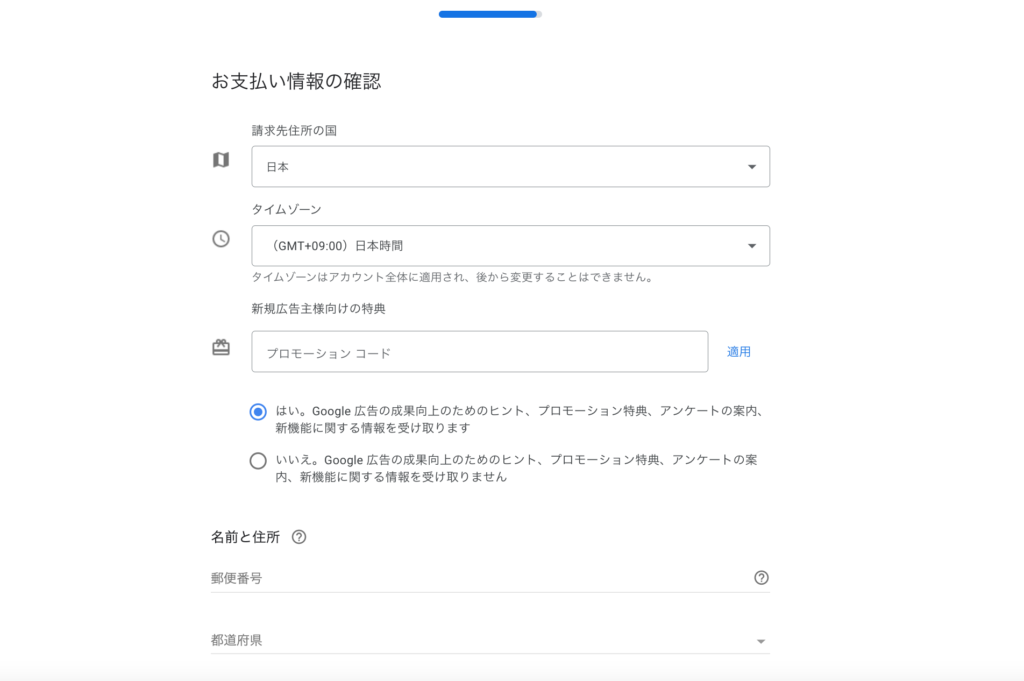
実はGoogle広告にアカウントを登録する場合、基本はスマートアシストキャンペーンで登録することになります。これは簡単に広告の配信ができる機能で、運用自体はGoogleが機械学習で勝手に行なってくれます。
ちなみに、会社名とURLだけ入力した状態でみずかげ製作所の広告を作るとこういうことになります。
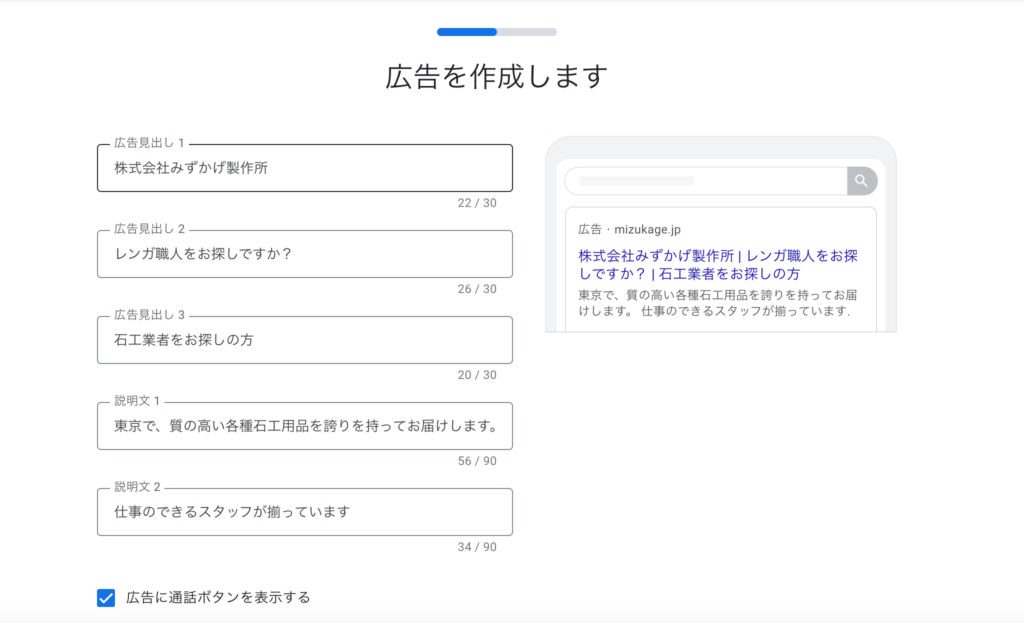
おいおい、うちはレンガ業者だとGoogleのAIに認識されたのか…
まあ、コーポレートサイトがすっからかんなのでしょうがないですね。コンテンツを頑張って追加しましょうか。。
スマートアシストキャンペーンは以下の情報があれば簡単に広告が配信できます。
- 会社名
- サイトURL
- 広告の目的
- 広告文作成
- キーワード設定
- 配信地域
- 予算
- 支払い情報
これを回避し、広告アカウントだけ作成する方法はあるのでしょうか?その方法を次に紹介します。
エキスパートモードならキャンペーン作成をスキップできる
スマートアシストキャンペーンを回避する方法は、「エキスパートモード」を使うことです。
エキスパートモードは広告の細かい配信設定や結果の確認ができる、広告配信の経験がある人向けのモードです。
初心者であっても、「広告運用を勉強したい」という方はこちらを選んでおきましょう。
最初の登録画面で「エキスパートモードに切り替える」をクリックします。
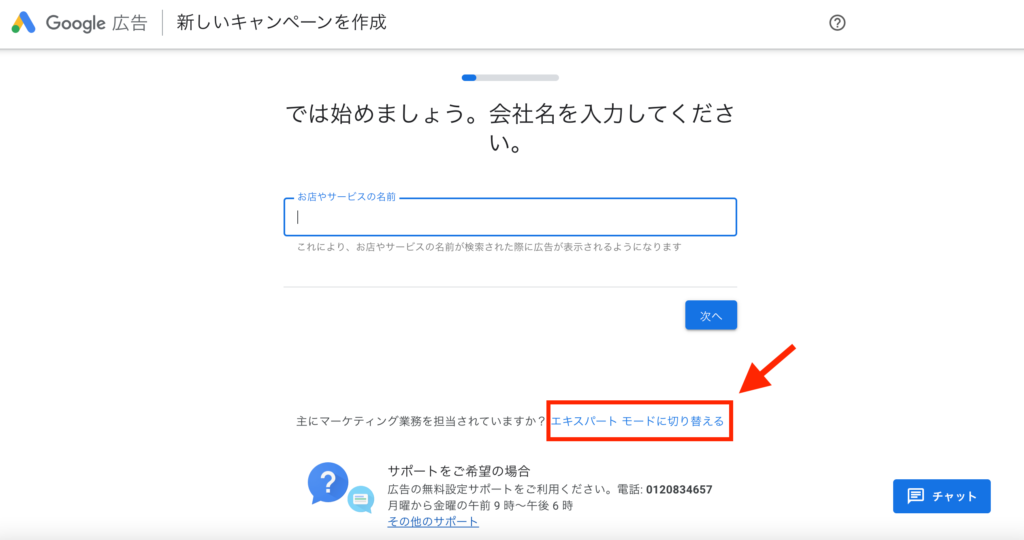
すると、先ほどとは別の設定画面になるため、「キャンペーンなしでアカウントを作成」をクリックします。
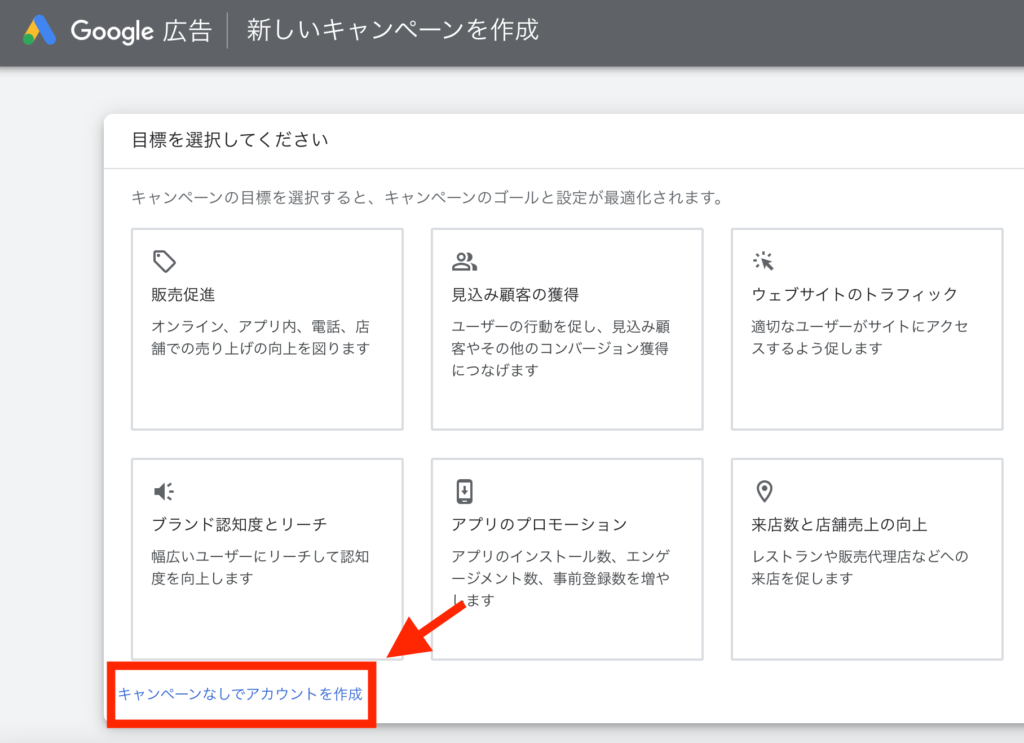
これでキャンペーンや支払い情報を入力せずに、新規のGoogle広告アカウントを作成することができます。
正確な検索ボリュームは広告を配信してから分かる
SEOやコンテンツマーケティングに取り組む際は、ユーザーのニーズを把握することが重要です。
以下のように「ツールと設定」メニューから「キーワードプランナー」を選択すれば、簡単に使えるようになります。
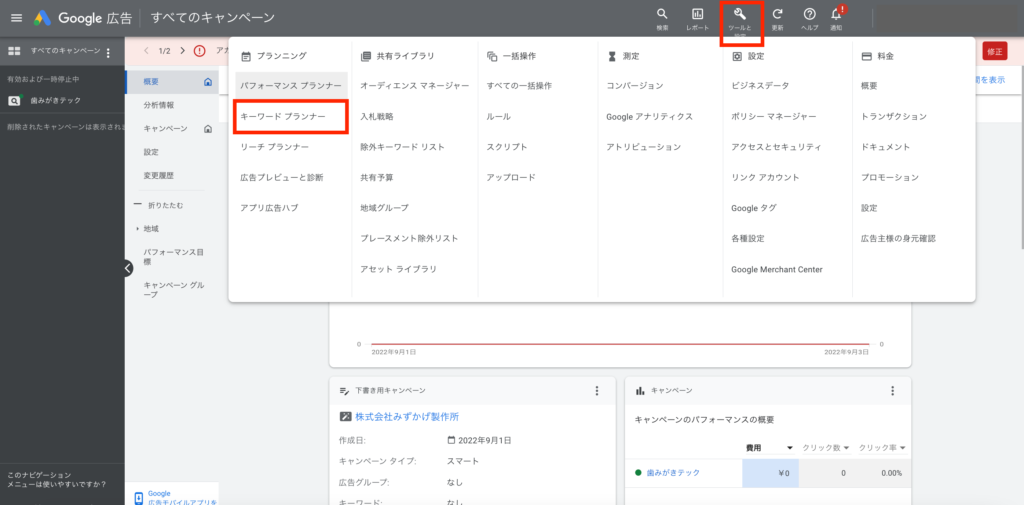
残念ながら、詳細な検索ボリュームのデータは広告を配信していないと表示されません。
「10〜100」のように大まかな数しか分かりません。ただ、だいたいの検索ボリュームが知りたいという方は、この方法であれば無料で知ることができます。
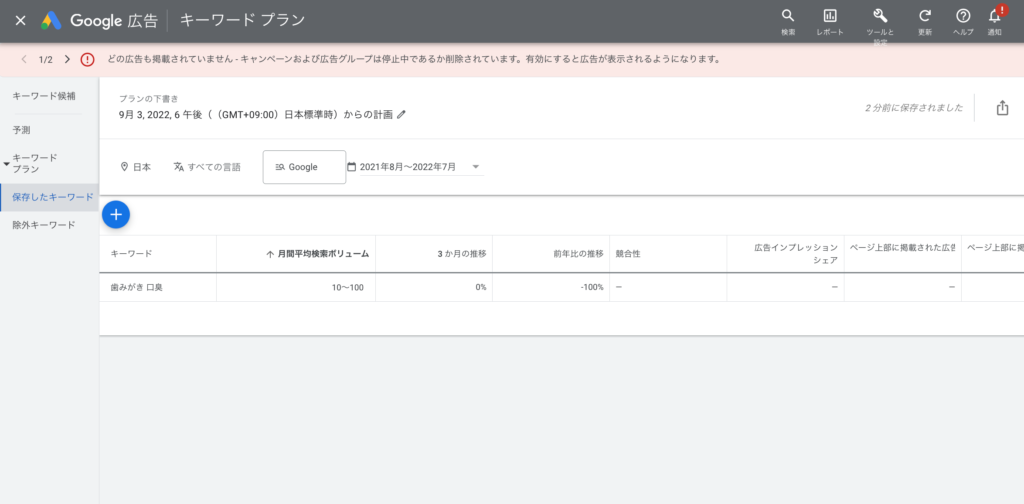
これからWeb集客を頑張りたい!新たにマーケティング担当になりました!という方はぜひ広告アカウント作成から試してみましょう。
